Sea of Thieves'in İndirilmemesi Hatasını Düzeltin
Çeşitli / / April 05, 2023
Sea of Thieves, en popüler aksiyon-macera bilgisayar oyunlarından biridir; Oyun ilk olarak 2018'de piyasaya sürüldü ve dünya çapında milyonlarca kişi tarafından indirildi. Ancak, bir kullanıcı oyunu indirmeye çalışırken genellikle bilgisayarında Sea of Thieves indirilmiyor hatası alabilir. Sea of Thieves oyununu indiremiyorsanız bunun nedeni Windows güncelleme sorunları ve genel ayarlar sorunları gibi çeşitli sorunlar olabilir. Çoğunlukla, bu sorunların düzeltilmesi kolaydır. Sorunu çözmek ve Windows için Sea of Thieves'i indirmek için okumaya devam edin.
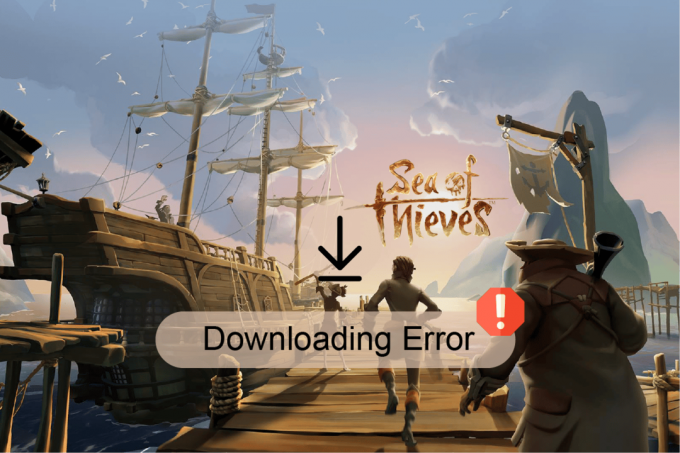
İçindekiler
- Microsoft Store'da Sea of Thieves İndirilmiyor Hatası Nasıl Onarılır
- Yöntem 1: Temiz Önyükleme Gerçekleştirin
- Yöntem 2: Windows Mağazası Uygulamaları Sorun Gidericisini Çalıştırın
- Yöntem 3: Windows Mağazası Yerel Önbelleğini Temizle
- Yöntem 4: Microsoft Mağazasını Yeniden Başlatın
- Yöntem 5: Windows Mağazasını Sıfırla
- Yöntem 6: Windows PowerShell'i kullanın
- Yöntem 7: Zamanı ve Bölgeyi Değiştir
- Yöntem 8: Disk Alanını Temizleyin
- Yöntem 9: Windows Update gerçekleştirin
- Yöntem 10: Aygıt Sürücülerini Güncelleyin
- Yöntem 11: Sistem Kayıt Defterini Geri Yükle
- Yöntem 12: Microsoft Desteği ile İletişime Geçin
Microsoft Store'da Sea of Thieves İndirilmiyor Hatası Nasıl Onarılır
Sea of Thieves'in bilgisayarınıza indirilmemesinin birçok nedeni olabilir; bu hatalardan bazıları aşağıda belirtilmiştir.
- ile ilgili sorunlar varsa sabit diskler, yetersiz alan gibi indirme hatalarına neden olabilir.
- Eğer tarih ve bölge ayarları yanlış sisteminizde bu, sisteminize indirme yapılmasını engelleyebilir.
- Eğer senin grafik ve sistem sürücüleri eski veya bozuk, oyunun indirilmesini ve kurulmasını engelleyebilirler.
- Bir yetersiz veya bozuk Windows sistem güncellemesi Sea of Thieves indirme sorunları da dahil olmak üzere çeşitli hatalara neden olabilir.
- Bozuk Microsoft Mağazası ayarları genellikle Sea of Thieves indirme hatasına neden olur.
- Eğer Microsoft Store Installer hizmeti bozuldu, Sea of Thieves oyununu indirirken hatalara neden olabilir.
- Önbellek dosyaları oyun dosyalarında saklanır ve oyun verilerini depolar. A bozuk önbellek dosyası oyunda bir indirme hatasına neden olabilir.
Sea of Thieves'te indirme hatası alıyorsanız, oyunun indirme konumunu varsayılan sürücüden farklı bir sürücüye değiştirmeyi deneyin. Çoğu kullanıcı, oyun dosyasının indirme konumunu değiştirerek bu hatayı düzeltebilir ve Windows için Sea of Thieves'i indirebilir.
Aşağıdaki kılavuz, Sea of Thieves indirmesiyle ilgili sorunları çözmeniz için size yöntemler verecektir.
Yöntem 1: Temiz Önyükleme Gerçekleştirin
Yukarıda belirtilen yöntemlerden hiçbiri işe yaramazsa ve hala Sea of Thieves oyununu indiremiyorsanız, bilgisayarınızda Temiz Önyükleme gerçekleştirmeyi ve sorunlu uygulamaları kaldırmayı deneyin. Kontrol et Windows 10'da Temiz Önyükleme Nasıl Gerçekleştirilir? sisteminizde Temiz Önyükleme gerçekleştirme kılavuzu.
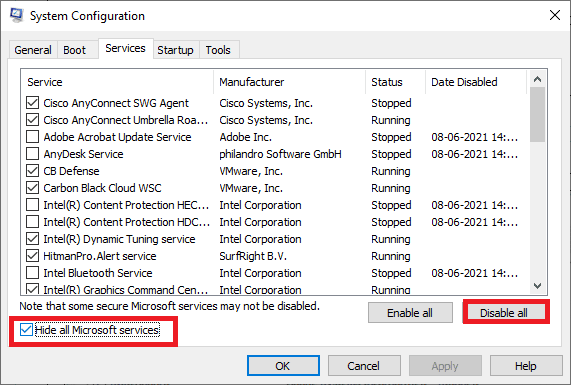
Yöntem 2: Windows Mağazası Uygulamaları Sorun Gidericisini Çalıştırın
İşletim Sistemiyle ilgili sorunları düzeltmeye yardımcı olan dahili Windows sorun giderme aracının farkında olmalısınız. Bu araçtan haberiniz yoksa, Windows Mağazası Uygulamaları sorun gidericisini Çalıştırma konusunda verilen adımları izleyin ve belirtilen adımları uygulayın.
1. basın Windows + I tuşları başlatmak için aynı anda Ayarlar.
2. Tıkla Güncelleme ve Güvenlik kiremit, gösterildiği gibi.

3. git Sorun giderme sol bölmedeki menü.
4. Seçme Windows Mağazası Uygulamaları sorun giderici ve tıklayın Sorun gidericiyi çalıştırın gösterilen düğme aşağıda vurgulanmıştır.

Sorun giderici tarafından bildirilen sorunları çözmek için ekrandaki talimatları izleyin ve indirme sorununu çözüp çözmediğinizi kontrol edin.
Ayrıca Oku: Uygulamaları Yüklemeyen Microsoft Store'u Düzeltin
Yöntem 3: Windows Mağazası Yerel Önbelleğini Temizle
Bozuk bir önbellek dosyası, bir oyunda çeşitli hatalara neden olabilir. Sea of Thieves'i birkaç kez denemenize rağmen indiremiyorsanız, bunun nedeni bozuk bir önbellek dosyası olabilir.
1. Oyunu indirmeye başlayın ve hatanın oluşmasını bekleyin.
2. Ardından, aşağıdaki konuma gidin yol.
C:\Kullanıcılar\Kullanıcı_adı\AppData\Local\Packages\Microsoft. WindowsStore_8wekyb3d8bbwe\LocalCache
Not: Değiştir Kullanıcı adı seninki ile yerel bilgisayar kullanıcı adı.
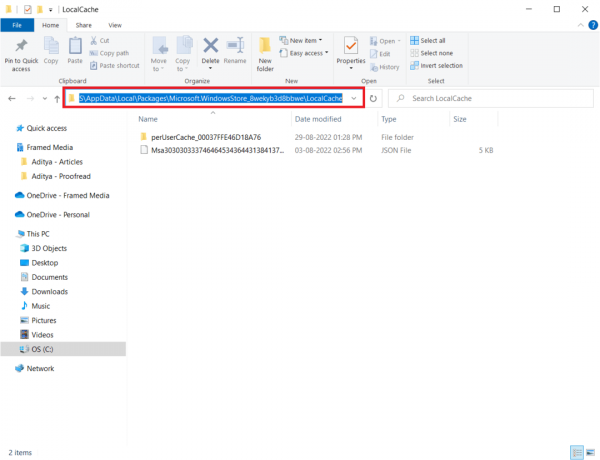
3. Basmak Ctrl + A tuşları içindeki tüm dosyaları seçmek için birlikte YerelÖnbellek dosya.
4. I vur Anahtarı sil onları silmek için
5. Nihayet, bilgisayarı yeniden başlat ve oyunu tekrar indirin.
Önbellek dosyasını kaldırdıktan sonra, büyük ihtimalle Windows bilgisayar için Sea of Thieves oyununu indirebileceksiniz.
Yöntem 4: Microsoft Mağazasını Yeniden Başlatın
Microsoft Installer bilgisayarınızda bozuksa, Sea of Thieves'in Windows'a indirilmesi hataları da dahil olmak üzere çeşitli yükleme hatalarına neden olabilir. Microsoft Store'u yeniden başlatmak bu hatayı önlemeye yardımcı olabilir.
1. basın Ctrl + Shift + Esc tuşları açmak için aynı anda Görev Yöneticisi.
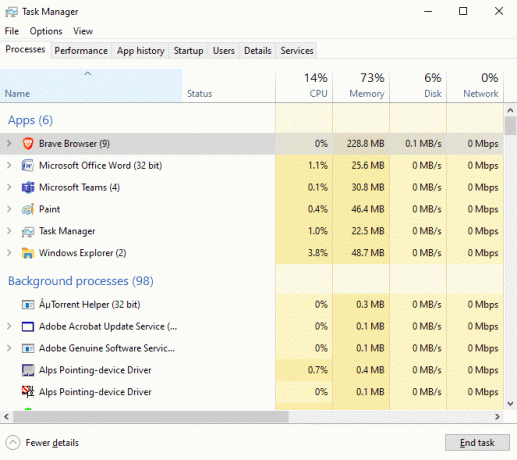
2. seçin Microsoft Mağazası işlem yapın ve tıklayın Görevi bitir seçenek.
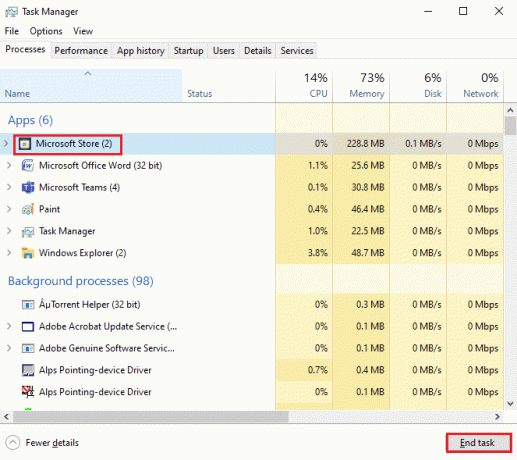
3. Nihayet, bilgisayarı yeniden başlat ve aç Microsoft Mağazası Tekrar.
Ayrıca Oku:Microsoft Mağazası 0x80246019 Hatasını Düzeltin
Yöntem 5: Windows Mağazasını Sıfırla
Sorun Sea of Thieves oyununu Microsoft Store'dan indirirken oluşuyorsa, hatayı düzeltmek için Microsoft Store'u sıfırlamayı deneyebilirsiniz. Mağazanın sıfırlanması, içindeki tüm sorunları silecektir ve umarım, Sea of Thieves for Windows bilgisayarını indirebileceksiniz.
1. Kapat Microsoft Mağazası programı.
2. İçinde Menü Aramayı Başlat, tip wsreset ve tıklayın Açık.

3. Komut istemi penceresinin kaybolmasını bekleyin.

4. İndirmek Sea of Thieves oyunu, Microsoft Mağazası sıfırlandıktan sonra kendini başlattıktan sonra.
Yöntem 6: Windows PowerShell'i kullanın
Oyun dosyasını Microsoft Store'dan indirirken Sea of Thieves'in indirilmemesi sorunu oluşuyorsa, PowerShell komutunu kullanarak bu sorunu çözmeyi deneyebilirsiniz.
1. İçinde Menü Aramayı Başlat, tip Microsoft Mağazası ve tıklayın Açık.

2. Burada, ara Hırsızlar Denizi ve indirmeye başlayın.
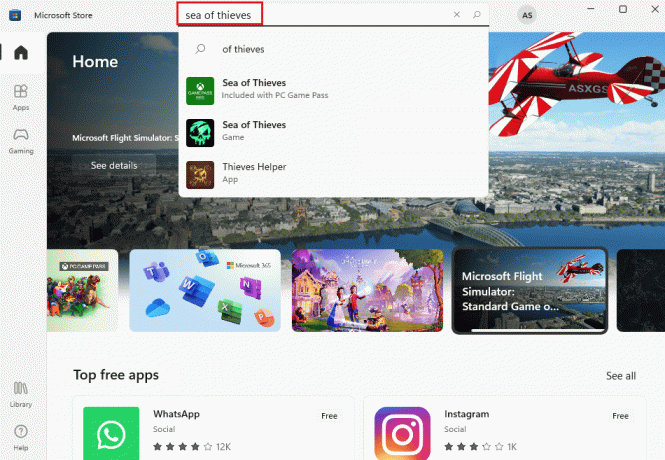
3. İndirmek indirmenin başarısız olduğu noktaya kadar oyun.
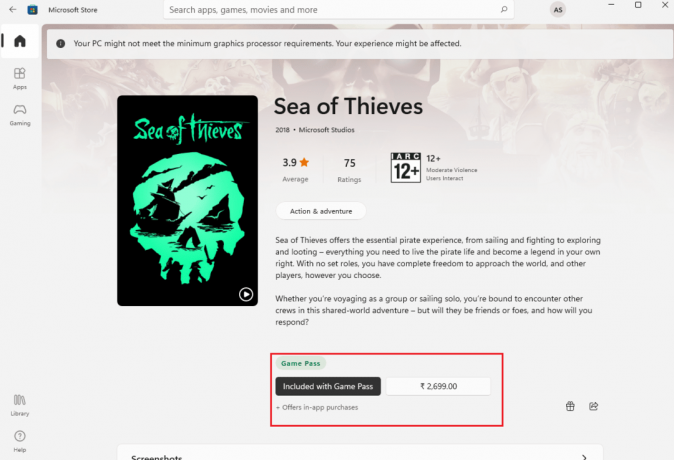
4. I vur Windows tuşu, tip Güç kalkanı ve tıklayın Açık.

5. Buraya aşağıdakileri yazın emretmek ve vur Giriş anahtarı.
Add-AppXPackage -RegisterByFamilyName -MainPackage Microsoft. SeaofThieves_8wekyb3d8bbwe

6. Şuraya geri git: Microsoft Mağazası penceresini açın ve indirmeyi yeniden deneyin.
Not: Yukarıdaki komut sizin için çalışmazsa, aşağıdakini kullanın. emretmek ve tuşuna basın Giriş anahtarı.
fsutil davranışı DisableEncryption 0'ı ayarladı
Ayrıca Oku:Windows Mağazası Hatasını Düzeltin 0x80072ee7
Yöntem 7: Zamanı ve Bölgeyi Değiştir
Sea of Thieves'in bilgisayarınıza indirilmemesinin en yaygın nedenlerinden biri, bilgisayarınızdaki yanlış Tarih ve Saat ayarları olabilir. Yanlış tarih ve saat, oyunun indirilmesini kesintiye uğratabilir. Bilgisayarınızdaki saat ve tarih ayarlarını kolayca kontrol edebilirsiniz.
1. basın Windows + I tuşları başlatmak için birlikte pencerelerAyarlar.
2. Tıklamak Zaman ve Dil ayar.

3. Dönüş Açık için geçişler Saati otomatik olarak ayarla Ve Saat dilimini otomatik olarak ayarla.
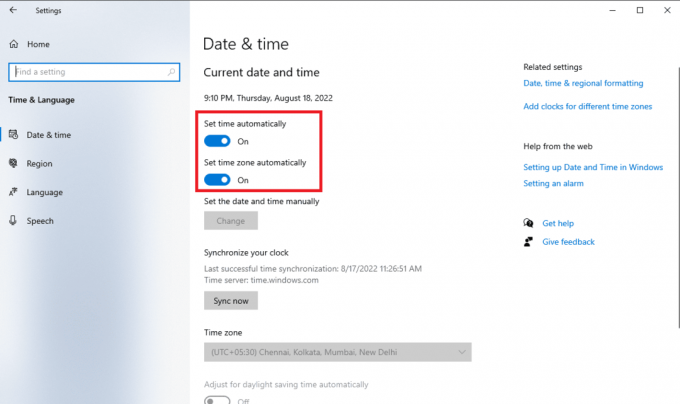
4. Nihayet, bilgisayarı yeniden başlat.
Yöntem 8: Disk Alanını Temizleyin
Yetersiz alan gibi sabit sürücülerle ilgili sorunlar varsa indirme hatalarına neden olabilir. Rehberimizi okuyun Windows'ta Sabit Disk Alanı Boşaltmanın 10 Yolu ve aynısını uygulayın.
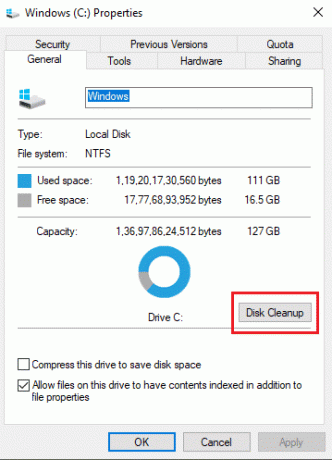
Ayrıca Oku:Sürücü IRQL Az Değil veya Eşit Rtwlane Sys Hatasını Düzeltin
Yöntem 9: Windows Update gerçekleştirin
Sea of Thieves'in indirilmemesi hatası genellikle Windows güncelleme sorunlarından kaynaklanabilir; Windows güncellemeleri kontrol edilerek bu hata önlenebilir. Windows'u güncellemek yalnızca oyunla ilgili indirme sorunlarını gidermekle kalmaz, aynı zamanda oyun oynarken karşılaşabileceğiniz diğer birçok hatayı da önleyebilir.
Her zaman Windows İşletim Sisteminizi güncellediğinizden emin olun ve işlemde bekleyen güncellemeler varsa, şu konudaki kılavuzumuzu kullanın: Windows 10 Son Güncelleme Nasıl İndirilir ve Kurulur.

Yöntem 10: Aygıt Sürücülerini Güncelleyin
Sistem sürücüleriniz güncel değilse veya düzgün çalışmıyorsa, oyun ve program indirirken çeşitli hatalara neden olabilir. Sea of Thieves oyununun indirilememesi sorununun nedeni eski bir sürücüyse, bunları güncellemek büyük olasılıkla hatayı çözecektir ve Windows için Sea of Thieves'i indirebileceksiniz.
Kontrol et Windows 10'da Grafik Sürücülerini Güncellemenin 4 Yolu Ve Windows 10'da Aygıt Sürücüleri Nasıl Güncellenir? Bilgisayarınızdaki sürücüleri güvenle güncellemek için kılavuzlar.

Yöntem 11: Sistem Kayıt Defterini Geri Yükle
Küçük kayıt defteri değişiklikleri nedeniyle oyunların ve yazılımların bilgisayarınıza indirilmemesi yaygın bir durumdur. Birçok kullanıcı, Sea of Thieves'i indiremediklerinde sistem kayıt defterini geri yükleyebilir. Kontrol et Windows'ta Kayıt Defteri Nasıl Yedeklenir ve Geri Yüklenir Windows 10'da sistem kayıt defterini geri yükleme kılavuzu.
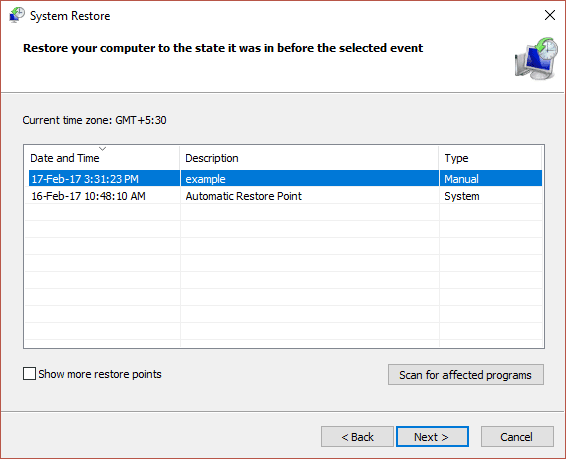
Ayrıca Oku:Windows 10'da Önyükleme Aygıtı Sorununu Düzeltin
Yöntem 12: Microsoft Desteği ile İletişime Geçin
Yukarıdaki yöntemlerden hiçbiri sizin için işe yaramadıysa, iletişim kurun. Microsoft Desteği ve konuyu açıklayın. Sorunu çözmek için bir çözüm bulacaklardı.

Sıkça Sorulan Sorular (SSS)
S1. Sea of Thieves'i neden indiremiyorum?
Cevap. Hatanın birden çok nedeni olabilir, örneğin sabit sürücü sorunları, eski Windows işletim sistemi, vesaire.
S2. Sea of Thieves'i Windows 10'da çalıştırabilir miyim?
Cevap.Evet, Sea of Thieves oyununu Windows 10 sisteminde çalıştırabilirsiniz.
Tavsiye edilen:
- Windows 10'da DirectX Nasıl Güncellenir?
- İndirme Kaydedilemiyor Minecraft Hatasını Düzeltmenin 6 Yolu
- Halo Infinite'in Başlatma Sırasında Çökmesine Devam Etmesini Düzeltin
- Sea of Thieves Hizmetlerinin Geçici Olarak Kullanılamamasını Düzeltin Lavenderbeard
Umarız bu kılavuz size yardımcı olmuştur ve sorunu çözebilmişsinizdir. Sea of Thieves indirilmiyor Bilgisayarınızdaki hata. Sizin için hangi yöntemin işe yaradığını bize bildirin. Herhangi bir öneriniz veya sorunuz varsa, lütfen yorum bölümüne yazın. Ayrıca, daha sonra ne öğrenmek istediğinizi bize bildirin.

Elon Decker
Elon, TechCult'ta bir teknoloji yazarıdır. Yaklaşık 6 yıldır nasıl yapılır kılavuzları yazıyor ve birçok konuyu ele aldı. Windows, Android ve en son hileler ve ipuçları ile ilgili konuları ele almayı seviyor.



